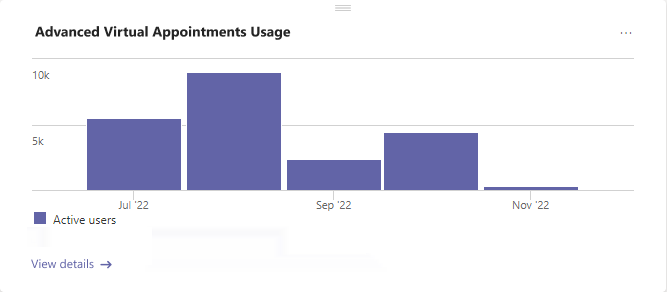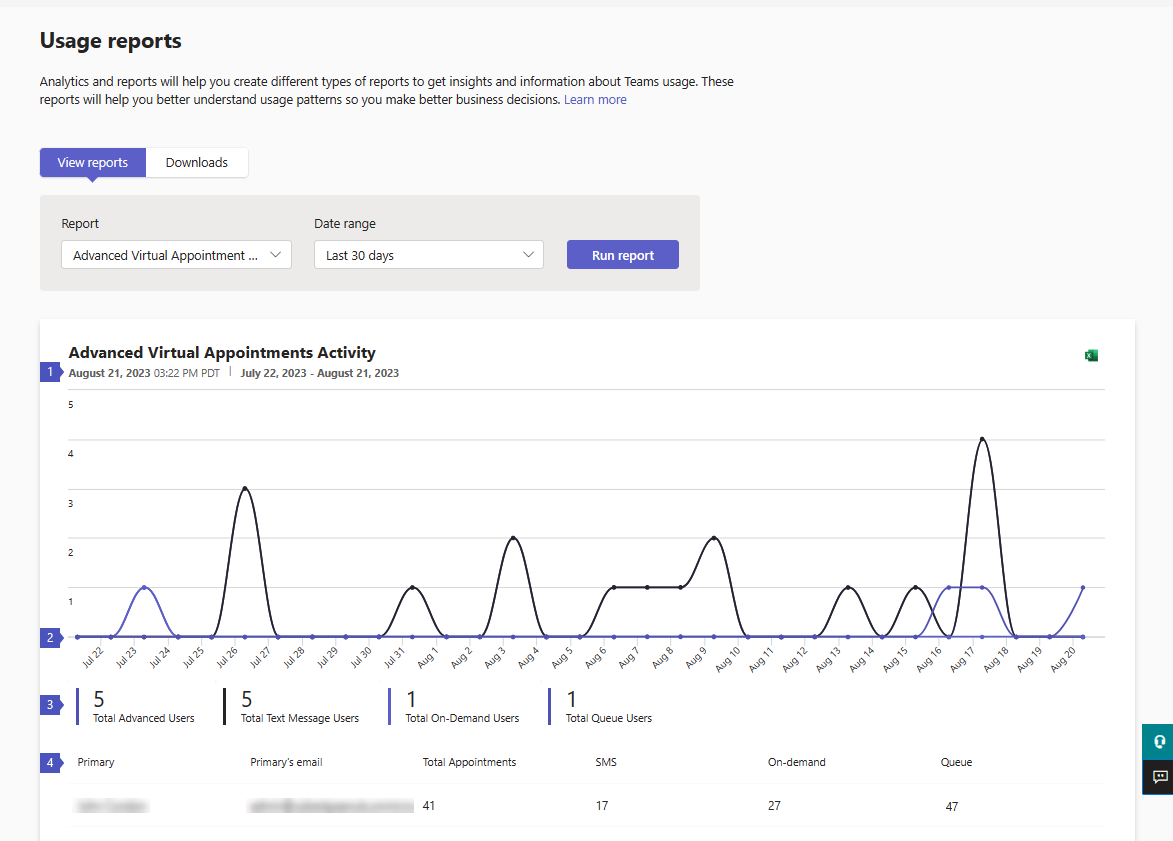Microsoft Teams 高级虚拟约会活动报告
 此功能要求组织分配一个 Teams Premium 许可证。详细了解 Teams Premium。
此功能要求组织分配一个 Teams Premium 许可证。详细了解 Teams Premium。
Microsoft Teams 管理中心中的“高级虚拟约会”活动报表提供了 Teams Premium 中提供的高级虚拟约会功能的用户活动信息。
若要查看报表,你必须是 Teams 管理员、全局读取者或报表读者,并且你的组织必须使用高级虚拟约会功能。
报表显示以下功能的使用情况信息。
| 功能 | 说明 |
|---|---|
| 短信通知 | 在其移动设备上向外部与会者发送约会提醒和确认。 |
| 按需约会 | 服务和管理按需虚拟约会。 |
| 队列 | 监视计划和按需约会,实时更新状态。 |
使用此报表可深入了解组织中每个功能的总体用户活动和使用情况。 此信息可以帮助你分析趋势,确定哪些用户使用这些高级功能最多,并衡量业务价值。
查看报告
可通过两种方法在 Teams 管理中心访问和查看报表。
- 通过仪表板中的“高级虚拟约会”使用情况卡
- 直接选择 Analytics 中的“高级虚拟约会”活动报表,& 报告>使用情况报告。
高级虚拟约会使用情况卡
在 Teams 管理中心的仪表板中,转到 “高级虚拟约会”使用情况 卡。 在这里,可以一目了然地查看所有功能中的活动用户总数(按月)。
选择“ 查看详细信息 ”以查看报表。
高级虚拟约会活动报告
- 在 Teams 管理中心的左侧导航栏中,选择“ 分析”& 报告>使用情况报告。 在“ 查看报告 ”选项卡上的“ 报表”下,选择“ 高级虚拟约会活动”。
- 在日期范围下,选择日期范围为 7 天、30 天还是 90 天。 然后,选择运行报告。
解释报告
此图概述了功能使用情况。 它根据所选的日期范围而更改。 下表显示了各个用户的功能使用情况。
| 标注 | 描述 |
|---|---|
| 1 | 每个报表包含此报表的生成日期。 报告通常会与活动时间有 24 至 48 小时的延迟。 |
| 2 | X 轴是报告的选定日期范围。 Y 轴是每个功能的活动用户数。 将鼠标悬停在给定日期上的点上,可查看该日期使用该功能的用户数。 |
| 3 | 可以通过选择一个项目来筛选在图表上看到的内容。 例如,选择“ 文本消息用户总数”、“ 按需用户总数”或 “队列用户总数”,以仅查看与每个用户相关的信息。 更改此选项不会更改表格中的信息。 |
| 4 | 此表显示组织中每个用户在所选日期范围内的详细使用情况信息。
|
相关文章
反馈
即将发布:在整个 2024 年,我们将逐步淘汰作为内容反馈机制的“GitHub 问题”,并将其取代为新的反馈系统。 有关详细信息,请参阅:https://aka.ms/ContentUserFeedback。
提交和查看相关反馈